WPS文檔中調整文本框內部邊距的方法
時間:2023-08-01 10:33:26作者:極光下載站人氣:195
目前很多用戶喜歡使用wps辦公軟件進行編輯和制作內容,在操作的過程中會進行文本框的插入,會在文本框中編輯出自己需要的文字內容,但是一般情況下我們在文本框中編輯的文字的頁邊距都是任意調整,如果你想要將文本框中的文字的頁邊距進行自定義調整,調整成為居中顯示的內容,那么我們該如何設置呢,其實我們可以直接在文本效果選項下,對文本框的上下左右參數進行修改即可,下方是關于如何使用WPS word文檔設置內部頁邊距的具體操作方法,如果你需要的情況下可以看看方法教程,希望對大家有所幫助。
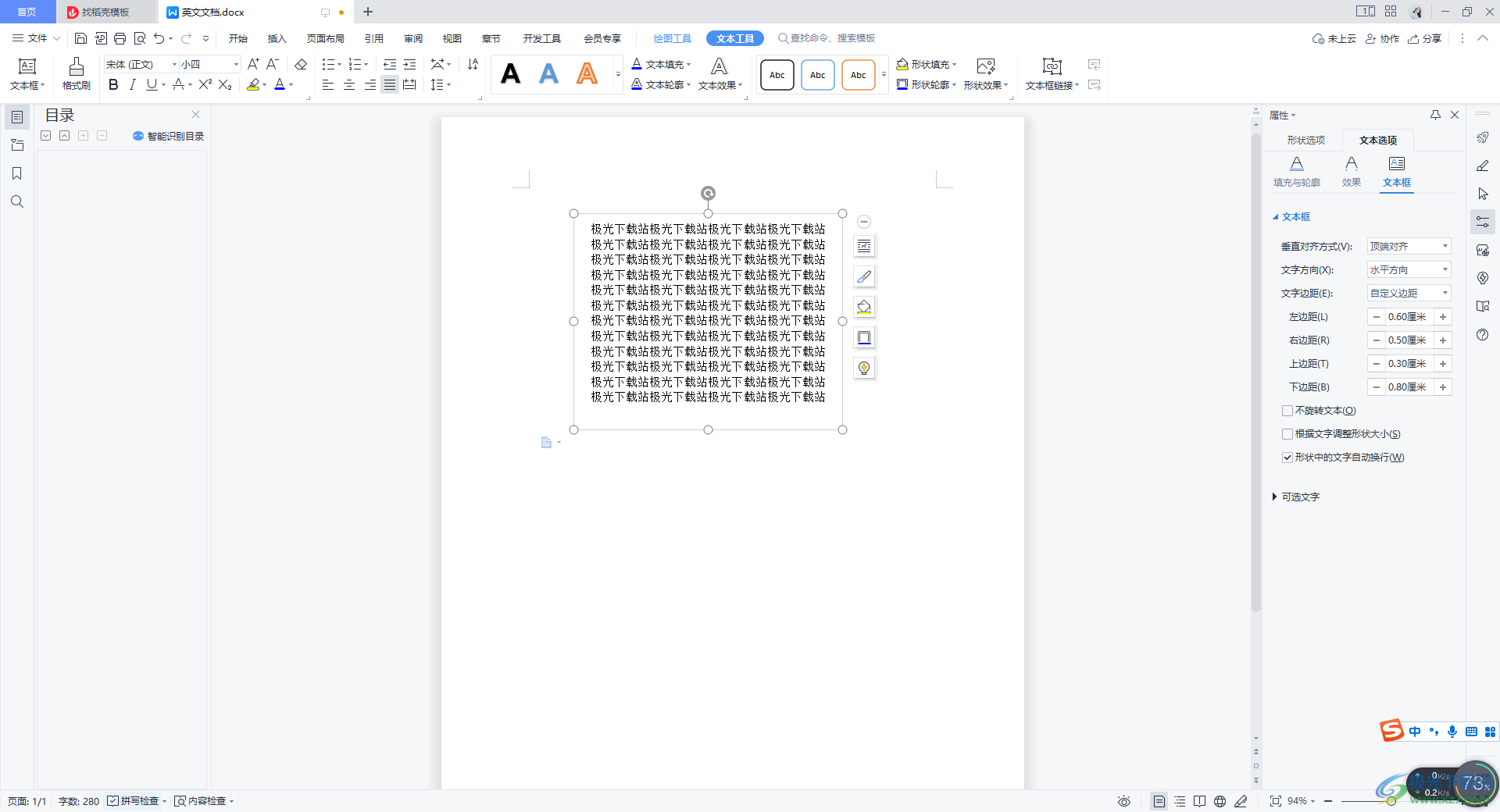
方法步驟
1.首先,我們需要將【插入】選項點擊打開,插入的工具欄中將【文本框】進行點擊插入,我們在文檔中插入的文本框中進行文字的編輯。
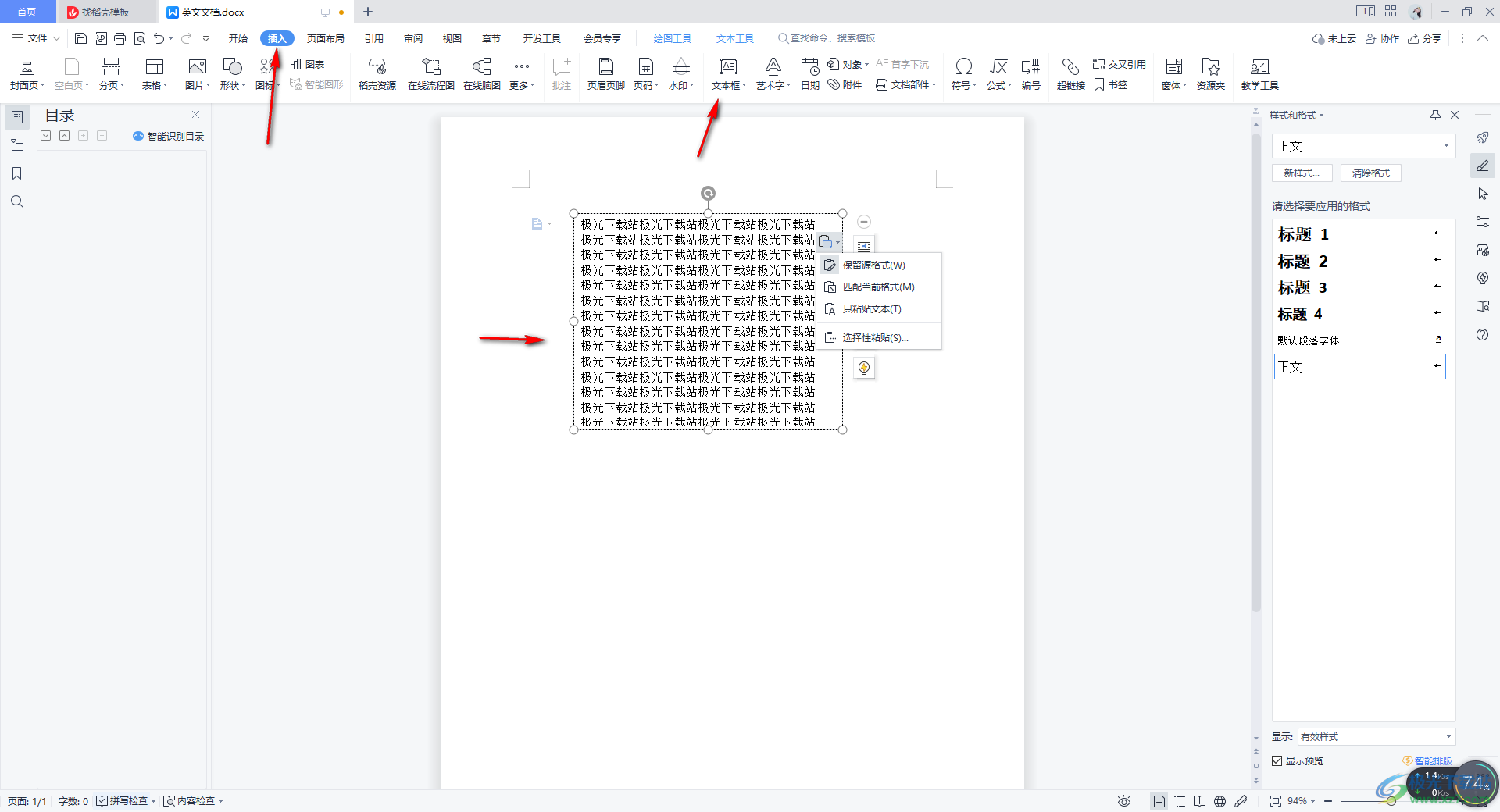
2.隨后,我們需要將插入的文本框邊框進行選中變成實線,再進行右鍵點擊,選擇【設置對象格式】選項。
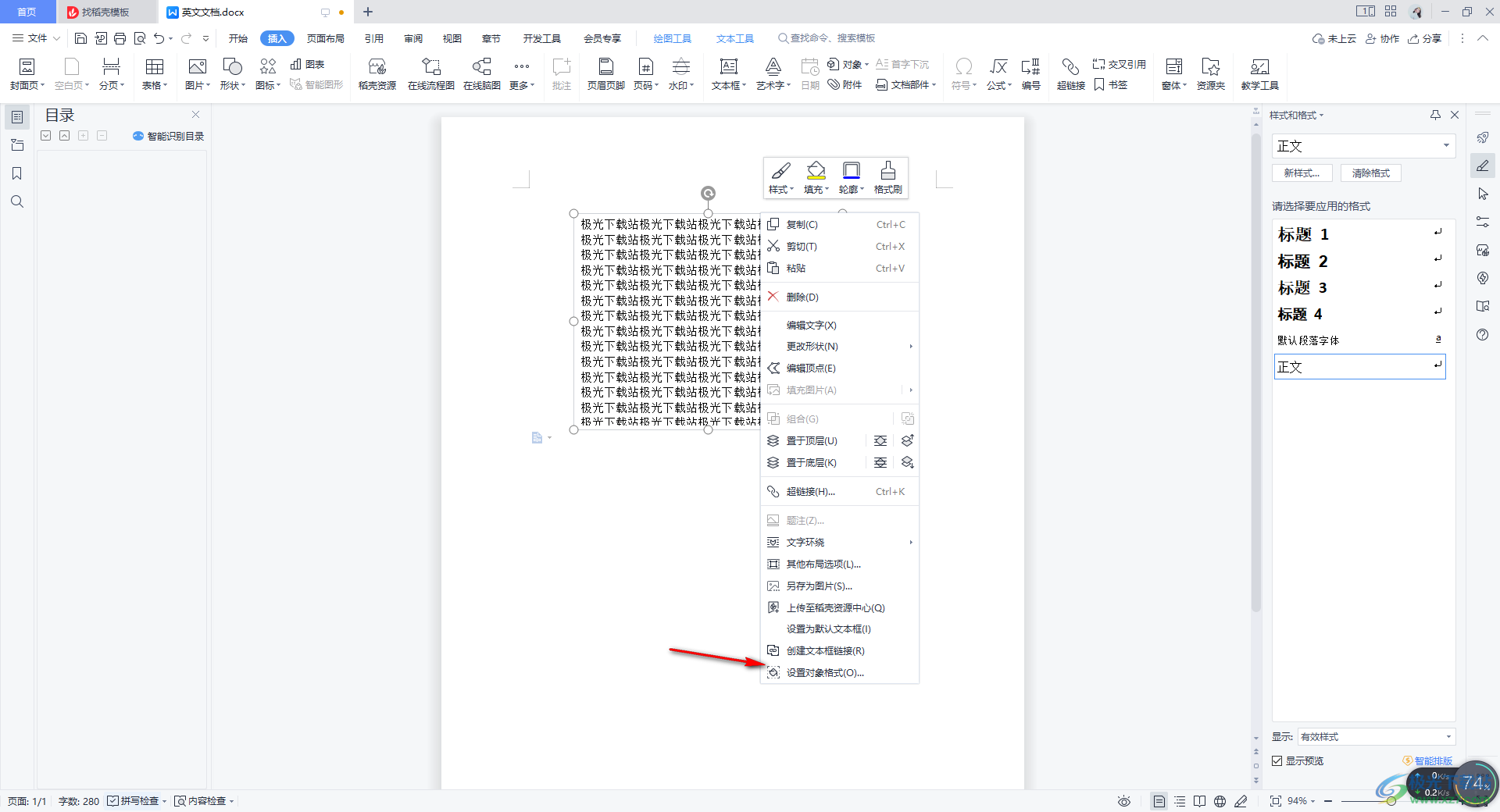
3.完成之后,我們需要在右側出現的屬性窗口中,將【文本選項】-【文本框】依次點擊打開。
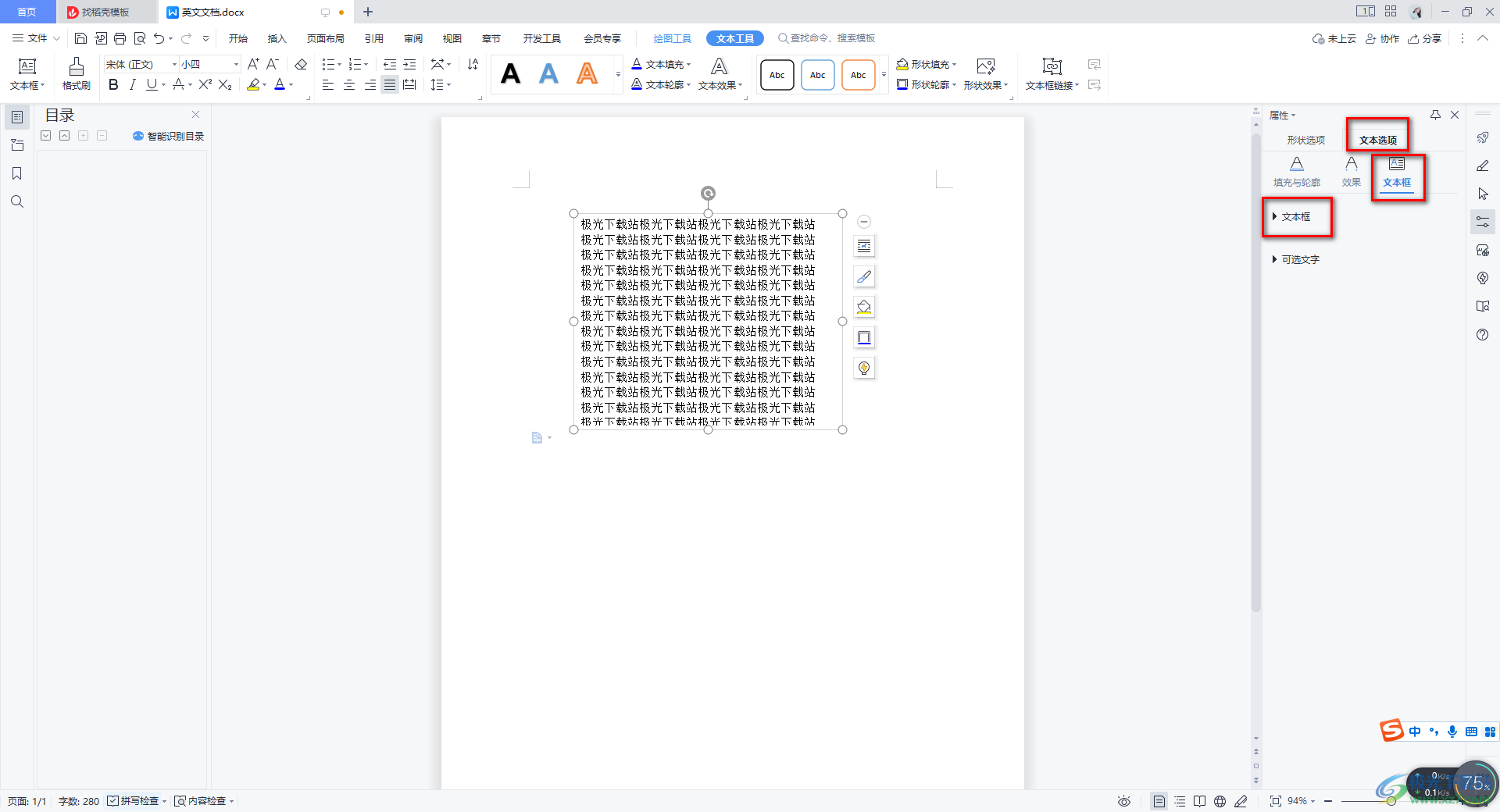
4.接著,我們將【文本選項】的下拉選項進行點擊打開,這里我們【自定義邊距】即可。
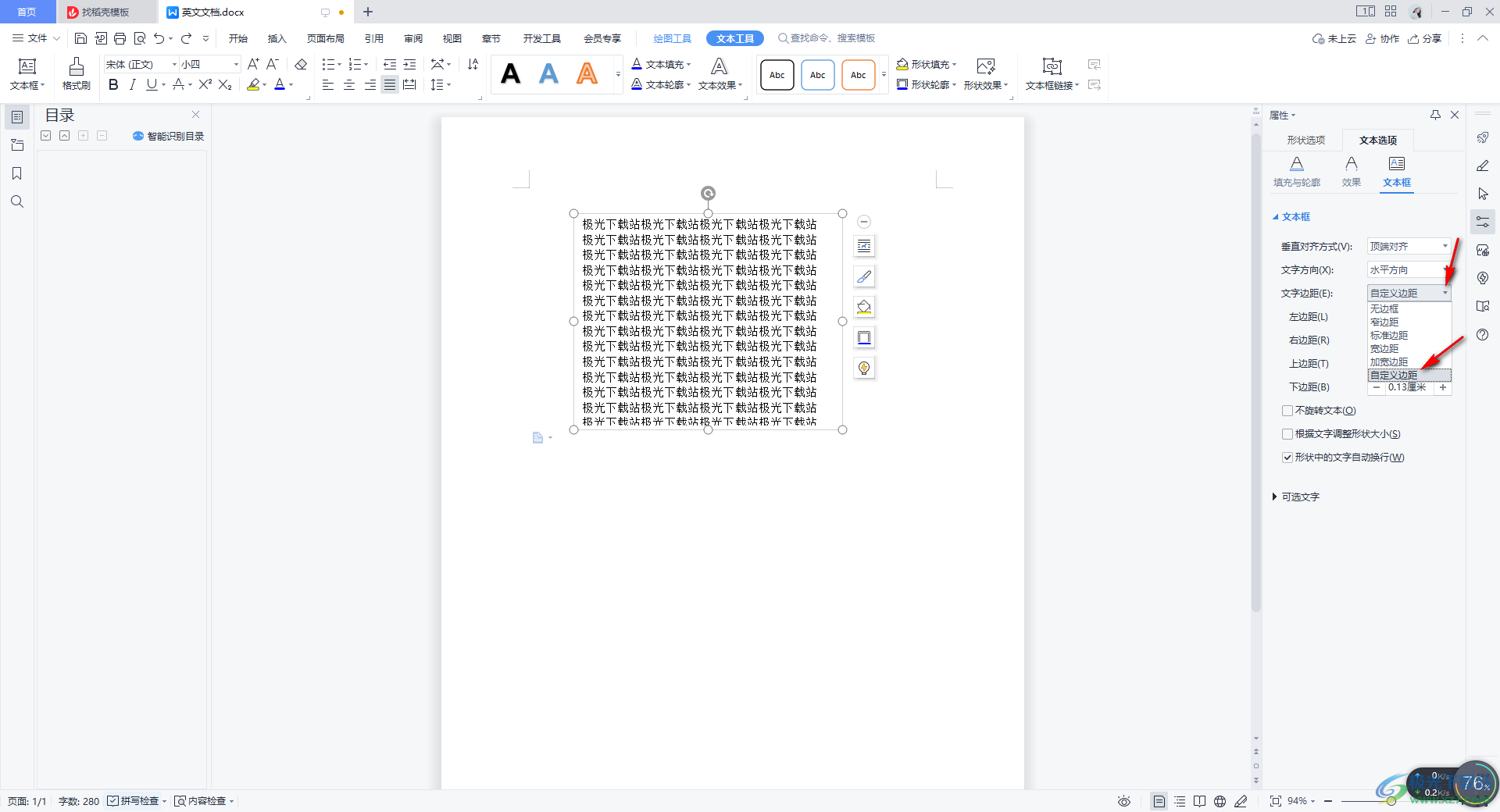
5.最后,我們就可以在上下左右邊距的框中進行自定義調整參數數值,在調整的過程中頁面上的文本框內容的邊距也會進行相應的變化,如圖所示。
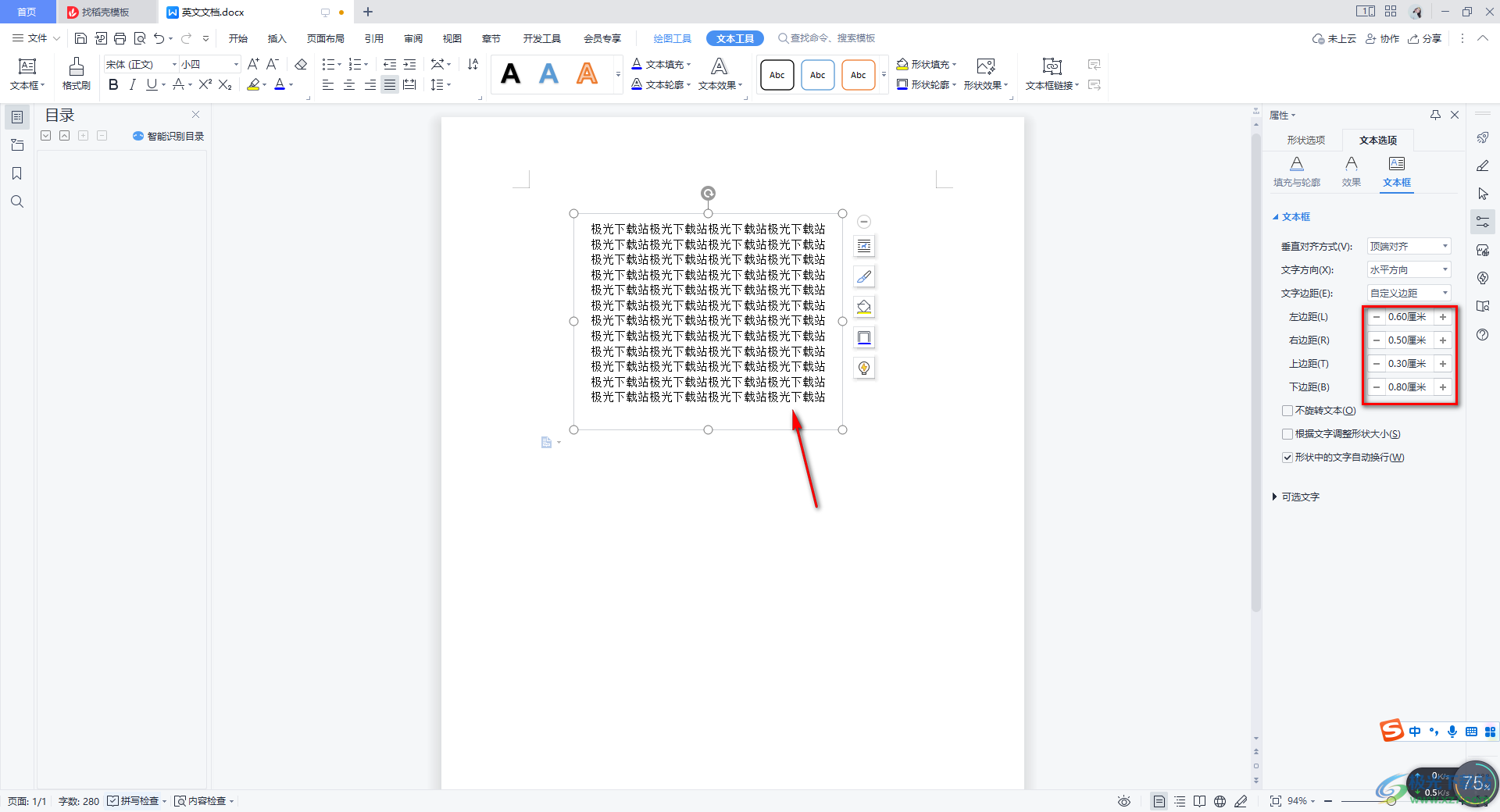
以上就是關于如何使用WPS Word文檔設置內部邊距的具體操作方法,大家在進行文檔的編輯的過程中,很多時候,我們需要將文本框的內容進行調整美觀一點,這樣可以讓我們的文檔整體更加的整潔,那么就會對邊距進行相應的調整修改,那么你可以按照上述的方法進行操作就好了,感興趣的話可以試試。

大小:240.07 MB版本:v12.1.0.18608環境:WinAll
- 進入下載
相關推薦
相關下載
熱門閱覽
- 1百度網盤分享密碼暴力破解方法,怎么破解百度網盤加密鏈接
- 2keyshot6破解安裝步驟-keyshot6破解安裝教程
- 3apktool手機版使用教程-apktool使用方法
- 4mac版steam怎么設置中文 steam mac版設置中文教程
- 5抖音推薦怎么設置頁面?抖音推薦界面重新設置教程
- 6電腦怎么開啟VT 如何開啟VT的詳細教程!
- 7掌上英雄聯盟怎么注銷賬號?掌上英雄聯盟怎么退出登錄
- 8rar文件怎么打開?如何打開rar格式文件
- 9掌上wegame怎么查別人戰績?掌上wegame怎么看別人英雄聯盟戰績
- 10qq郵箱格式怎么寫?qq郵箱格式是什么樣的以及注冊英文郵箱的方法
- 11怎么安裝會聲會影x7?會聲會影x7安裝教程
- 12Word文檔中輕松實現兩行對齊?word文檔兩行文字怎么對齊?
網友評論